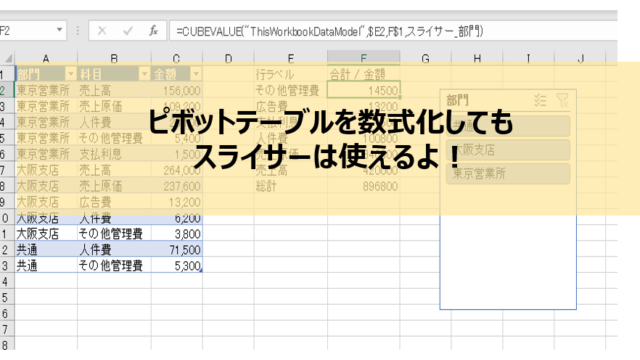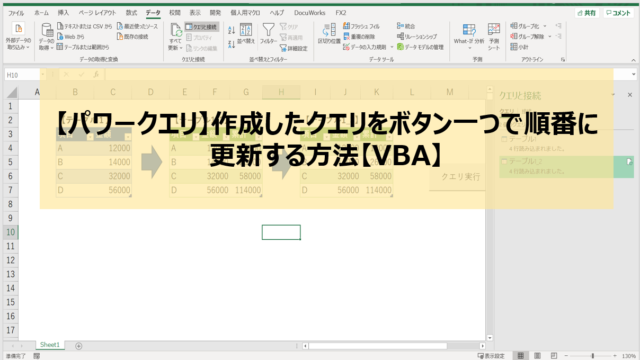スポンサーリンク
ついにExcelについて書く時がやってきました。
今回紹介するのは、最近流行のパワークエリを使いこなすうえで、ぜひとも知っておきたい関数の紹介です。
この関数を知っているだけで、パワークエリでのデータ読み込みが柔軟にできるようになります。
では実際に見ていきましょう。
スポンサーリンク
ファイルパス取得に使う関数
ファイルパスを取得するのに使う関数は、CELL関数とFIND関数、そしてLEFT関数です。
- CELL関数: 指定したセルに関する情報を返す関数です。今回の場合、指定セルのある、ファイルパス、ファイル名、シート名を返す検索種類を使います。
- FIND関数: 指定文字のある文字数を返す関数です。
- LEFT関数: 文字列の操作関数です。LEFT関数は、指定したセルの文字列について、左からの指定文字数を返します。
実際に使ってみると・・・
| セル | 入力値 | 計算結果 |
| A1 | =CELL(“filename”,$A$1) | C:\00Excel\[要約表.xlsx]Sheet2 |
| A2 | =FIND(“[“,A1) | 12 |
| A3 | =LEFT(A1,A2-1) | C:\00Excel\ |
そして、これを一つのセルにまとめるとこんな感じです。
| =LEFT(CELL(“filename”,$A$1),FIND(“[“,CELL(“filename”,$A$1))-1) |
数式バーが見にくいときは改行して見やすくすることもできます。
ちなみに新規作成の場合、まだ保存先が割り当てられてませんので、いったん保存しないといけません。
これをどのように使うかはこちらの記事へ。

データの取得を相対パスに変えてみた話【PowerQuery】
https://twitter.com/SakaiTakama/status/1156054552912596994
パワークエリで...
スポンサーリンク
スポンサーリンク